
Pressemitteilung -
Der beste Alternative zu Time Machine für Windows 10/8/7
Warum brauchen Sie eine Time Machine-Alternative für Windows?
Wie Sie wissen, leistet Apple Time Machine als Sicherungs- und Notfallwiederherstellungswerkzeug eine hervorragende Arbeit und ist in Mac OS integriert. Und es kann lokale Schnappschüsse, solange es der Platz erlaubt, stündliche Sicherungen für die letzten Stunden, tägliche Sicherungen für den letzten Monat und wöchentliche Sicherungen für alle vorherigen Monate auf einer externen Festplatte oder einem NAS speichern.
Kurz gesagt, es hält immer eine aktuelle Kopie von allem auf Ihrem Mac, einschließlich Musik, Filmen, digitalen Fotos, Dokumenten usw. Wenn Sie Bedarf haben, können Sie einfach zu dem Zeitpunkt vor Stunden oder Tagen zurückgehen, um alles wiederherzustellen.
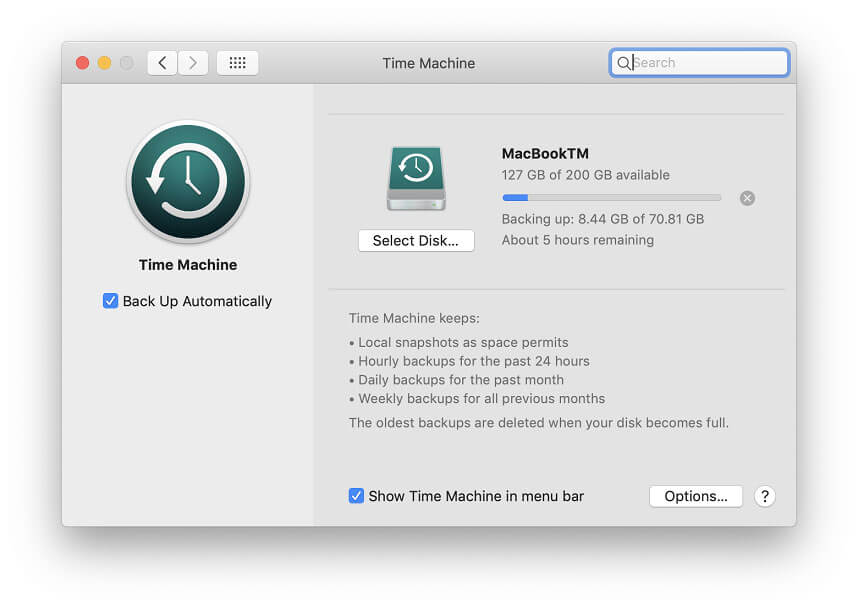
Es ist ein „Run-and-Done“-Programm: Einmal gestartet, brauchen Sie nichts weiter zu tun, und Ihr Mac ist sofort und für immer geschützt. So ausgezeichnet ist es!
Leider ist Time Machine nur für die MacOS-Computer von Apple verfügbar. Für Benutzer, die mit Windows 10/8/7 arbeiten, ist die Software wie Time Machine durchaus notwendig, um den PC zu schützen.
Gibt es ein Windows-'Äquivalent' zu Time Machine unter Mac OS? Was ist die beste Alternative zu Time Machine von Apple, aber für Windows? Die Antworten können Sie im folgenden Teil erhalten.
Time Machine-Alternative für Windows
Wenn Sie nach „Time Machine für Windows Reddit“ suchen, werden Sie feststellen, dass viele Reddit-Benutzer ein Äquivalent zu Time Machine Windows benötigen, da sie regelmäßige Backups ihres Betriebssystems und wichtiger Dateien an einem externen Ort haben möchten.
In diesem Forum empfiehlt jemand die Verwendung eines in Windows integrierten Tools wie Sichern und Wiederherstellen oder einer automatischen Sicherungssoftware eines Drittanbieters als Alternative zu Time Machine für Windows 10/8/7. Heute zeigen wir Ihnen diese Dienstprogramme, um ähnliche Time Machine-Sicherungen für Windows zu erstellen.
Die beste Alternative zu Time Machine für Windows: MiniTool ShadowMaker
Um zu wissen, ob die Software ausgezeichnet ist, können Sie prüfen, ob einige hervorgehobene Funktionen in dieses Programm enthalten sind. Hier sollte MiniTool ShadowMaker, eine leistungsstarke und kostenlose Sicherungssoftware, in Betracht gezogen werden.
Das liegt daran, dass es fast alle herausragenden Funktionen von Time Machine enthält, während einige Funktionen, die Time Machine nicht enthält, in MiniTool ShadowMaker zu finden sind. Lassen Sie uns einige seiner fortgeschrittenen Funktionen sehen.
Zum Beispiel ermöglicht diese Sicherungssoftware für Windows 10/8/7, einen automatischen Sicherungsplan auszuführen, um Ihre Dateien, die gesamte Festplatte, die Partitionen und das Windows-Betriebssystem unter Schutz zu halten. Gleichzeitig werden inkrementelle und differenzielle Sicherungen unterstützt.
Außerdem kann MiniTool ShadowMaker auf einfache Weise einen Klon von Festplatten erstellen, was eine effektive Möglichkeit ist, Ihre Festplatte zu aktualisieren und alles von einer alten auf eine neue Festplatte zu übertragen. Außerdem können Sie damit Dateien zur Sicherung mit anderen Orten synchronisieren.
Darüber hinaus bietet es eine komplette Systemwiederherstellung auf schnelle Weise nach einem Hardware-Ausfall, Systemabsturz, Virusangriff und mehr.
Selbst muss das System nicht die gleiche Windows-Version sein. Selbst wenn Ihr alter Computer Windows 7 und Ihr neuer Computer Windows 10 ist, ist MiniTool ShadowMaker auch nützlich, um ihn wiederherzustellen. Dazu ist seine universelle Wiederherstellungsfunktion erforderlich.
Jetzt können Sie diese Time Machine-Alternative für Windows 10/8/7 kostenlos herunterladen und all diese Funktionen zum Schutz Ihres PCs nutzen. Außerdem können Sie sich für ein Upgrade auf die Pro Edition entscheiden, um jederzeit ein Backup durchführen zu können.
Tipp: Wenn Sie nach Time Machine für Windows suchen, sind einige von Ihnen vielleicht an Time Machine für Windows Server interessiert. Eigentlich ist die Testversion von MiniTool ShadowMaker ein solches Tool, damit Sie Ihr Windows-Server-Betriebssystem und Ihre Dateien sichern können.
Wie man eine ähnliche Time Machine-Sicherung für Windows 10/8/7 erstellt
Nachdem Sie so viele Funktionen dieses Windows Äquivalents von Time Machine kennen, möchten Sie vielleicht wissen, wie man Dateien automatisch auf eine externe Festplatte sichert, wie Time Machine es tut. Folgen Sie einfach diesen Schritten:
Schritt 1: Führen Sie MiniTool ShadowMaker auf Ihrem Computer aus, klicken Sie auf Testversion beibehalten, um die Testversion zu verwenden, und dann können Sie auf die erste Schaltfläche Verbinden (auf der linken Seite) klicken, um eine lokale Sicherung zu starten.
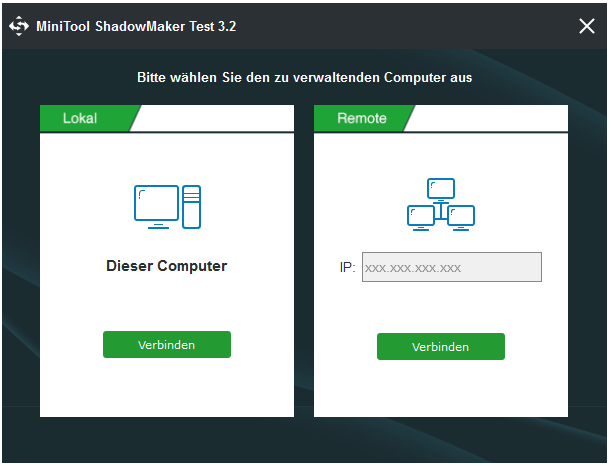
Schritt 2: In der Sicherungsschnittstelle sehen Sie diese Alternative zu Time Machine für Windows wird das Windows-Betriebssystem standardmäßig sichern, da alle Systempartitionen als Sicherungsquelle ausgewählt sind. Natürlich können Sie die gesamte Festplatte zum Sichern auswählen.
Wenn Sie Ihre wichtigen Dateien sichern möchten wie Time Machine, gehen Sie bitte zu Quelle > Ordner und Dateien, um die benötigten Dateien für die Sicherung auszuwählen.
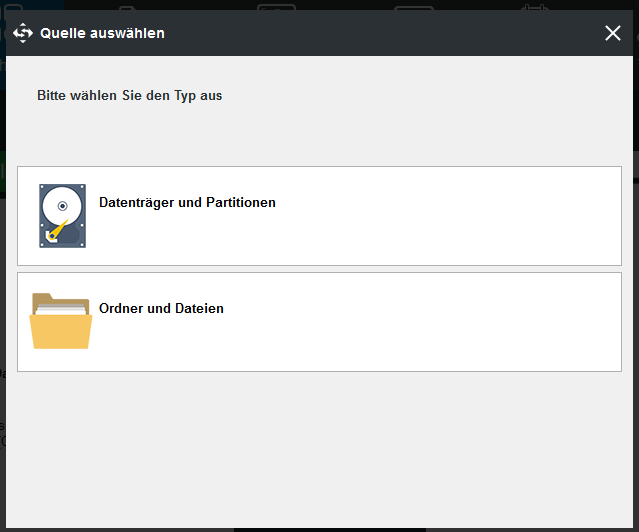
Schritt 3: Mit Time Machine können Sie Daten auf einer externen Festplatte oder einem Network Attached Storage (NAS) sichern. Hier ermöglicht Ihnen diese Windows-Alternative für Time Machine, die Sicherung auf einem externen Laufwerk, NAS, USB-Flash-Laufwerk usw. zu speichern. Wählen Sie einfach einen Speicherpfad, um fortzufahren.
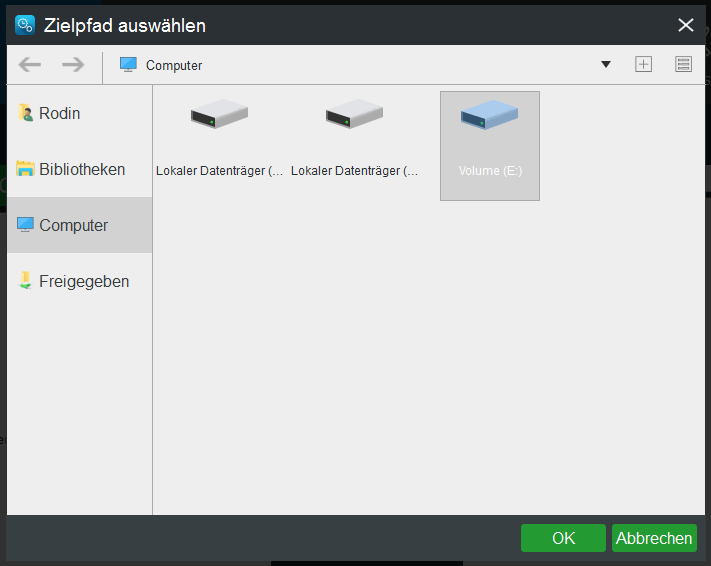
Schritt 4: Wie können Sie Ihre Daten oder Ihr System automatisch sichern? Wenn Sie zur Seite Sichern zurückkehren, können Sie die Funktion Zeitplan sehen, mit der Sie den Sicherungsprozess zu einem bestimmten Zeitpunkt automatisieren können.
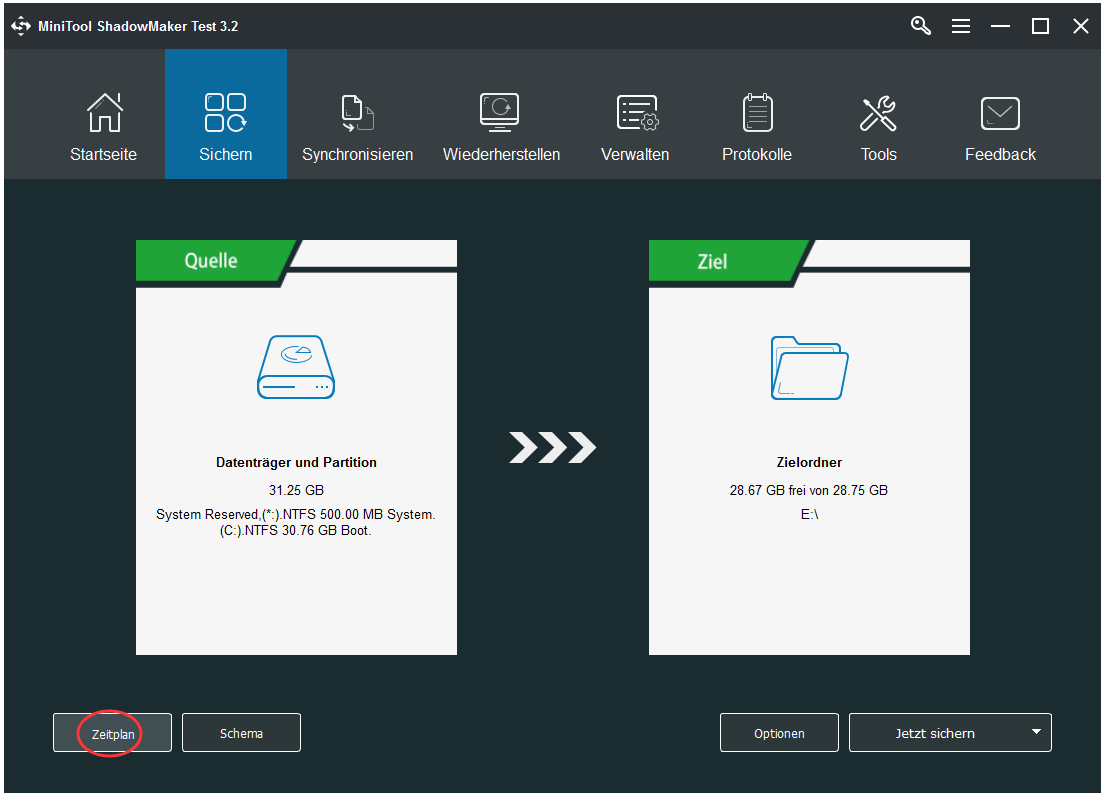
Wie Sie wissen, kann Time Machine stündliche, tägliche und wöchentliche Sicherungen sowie alle Sicherungen automatisch ausführen, was für Sie sehr hilfreich ist, wenn Sie mit anderen Dingen beschäftigt sind oder einfach nur ein schlechtes Gedächtnis haben.
Wenn Sie die Zeitplanfunktion einschalten, sehen Sie, dass dieses Time Machine Äquivalent für Windows 10/8/7 Ihnen vier Einstellungsoptionen bietet (leistungsfähiger): Täglich, Wöchentlich, Monatlich und Beim Ereignis, wodurch Sie auch automatische Sicherungen erstellen können, wie Time Machine tut.
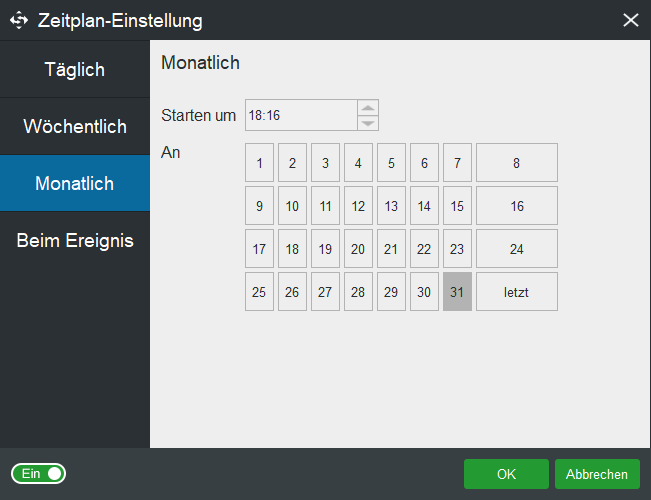
Tipp: Zusätzlich zur geplanten Sicherung können Sie die Time Machine Alternative für Windows verwenden, um inkrementelle und differenzielle Sicherungen zu erstellen. In der Zwischenzeit ist die Datenträgerverwaltung aktiviert. Klicken Sie einfach auf Schema, um den Speicherplatz zu verwalten, indem Sie bestimmte alte Sicherungsversionen löschen.
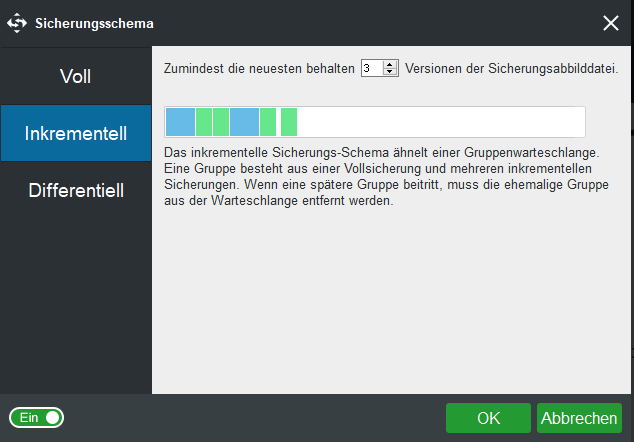
Schritt 5: Schließlich können Sie zur Registerkarte Sichern zurückgehen und auf Jetzt sichern klicken, um auf der Seite Verwalten ein vollständiges Backup zu starten. Zu einem bestimmten Zeitpunkt wird diese Software automatische Backups ausführen, um Ihren PC zu schützen.
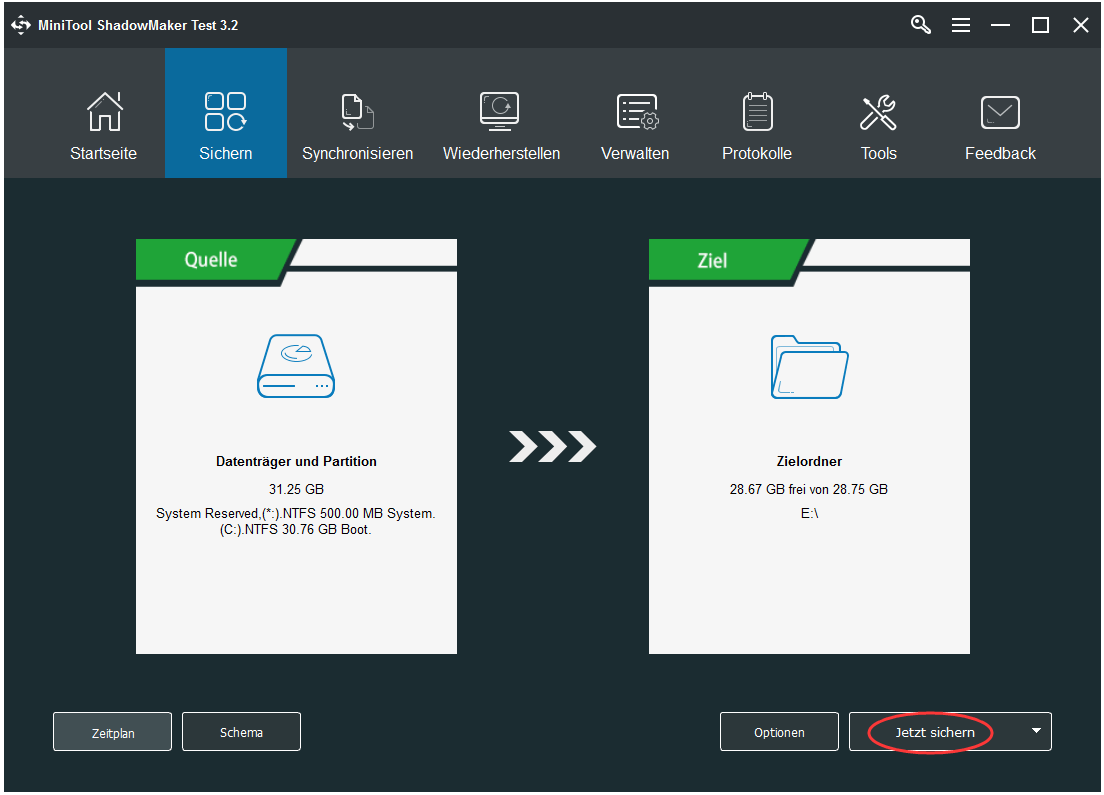
Darüber hinaus können Sie Dateien oder Ordner mit Hilfe der Funktion Zeitplan bearbeiten auf der Seite Verwalten automatisch sichern, nachdem eine vollständige Sicherung abgeschlossen ist.
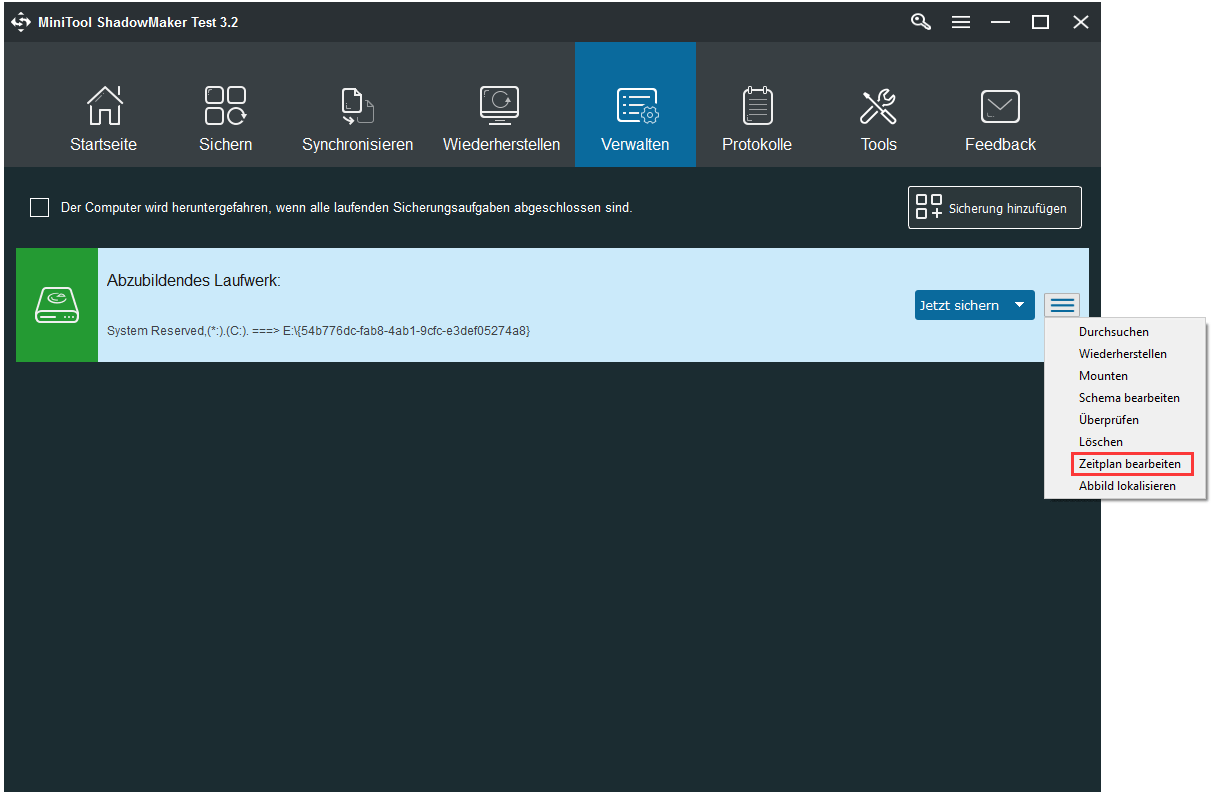
Die Alternative zu Time Machine für Windows: Sichern und Wiederherstellen
In Windows gibt es ein Dienstprogramm namens Sichern und Wiederherstellen, das als Alternative zu Apple Time Machine für Windows 10/8/7 empfohlen wird. Mit diesem Tool können Sie das Windows-Betriebssystem und die Dateien auf Ihrer Festplatte automatisch sichern und das System und die Dateien im Falle eines Computerunfalls wiederherstellen.
Ebenso kann dieses Programm Ihnen helfen, Speicherplatz freizugeben, indem es die Art und Weise ändert, wie Windows ältere Systemabbilder aufbewahrt oder Dateisicherungen löscht.
Sehen wir uns nun an, wie man Dateien automatisch auf einer externen Festplatte sichert. Nehmen wir Windows 10 als Beispiel.
Quelle: https://de.minitool.com/datensicherung/time-machine-fuer-windows.html
Links
Themen
MiniTool® Software Ltd. ist ein professionelles Software-Entwicklungsunternehmen und stellt den Kunden komplette Business-Softwarelösungen zur Verfügung. Die Bereiche fassen Datenwiederherstellung, Datenträgerverwaltung, Datensicherheit und den bei den Leuten aus aller Welt immer beliebteren YouTube-Downloader sowie Videos-Bearbeiter. Bis heute haben unsere Anwendungen weltweit schon über 40 Millionen Downloads erreicht. Unsere Innovationstechnologie und ausgebildeten Mitarbeiter machen ihre Beiträge für Ihre Datensicherheit und -integrität.









